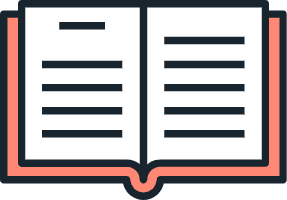JDK 安装
JDK 安装
# JDK 简介
JDK 是 Java Development ToolKit 的简称,也就是 Java 开发工具包。JDK 是整个 Java 的核心,其中 JDK 包含了 Java 运行环境(Java Runtime Envirnment,简称 JRE),Java 工具(比如 javac、java、javap 等等),以及 Java 基础类库(比如 rt.jar)。
最主流的 JDK 是 Oracle 公司发布的 JDK,除了 Oracle JDK(商业化,更稳定)之外,还有很多公司和组织开发了属于自己的 JDK,比较有名的有 IBM JDK(更适合 IBM) 和 OpenJDK(开源的)。每个 JDK 都有自己的优缺点,我们开发者只需要掌握 Oracle JDK 就好了。
# 下载 JDK
# 通过官网下载
Oracle 官网 (opens new window),在右侧的树列表中选择需要下载的版本,我这里以 8 为例子。
注意
记得一定要选择 Java SE Development Kit,而不是 Java SE Runtime Environment。
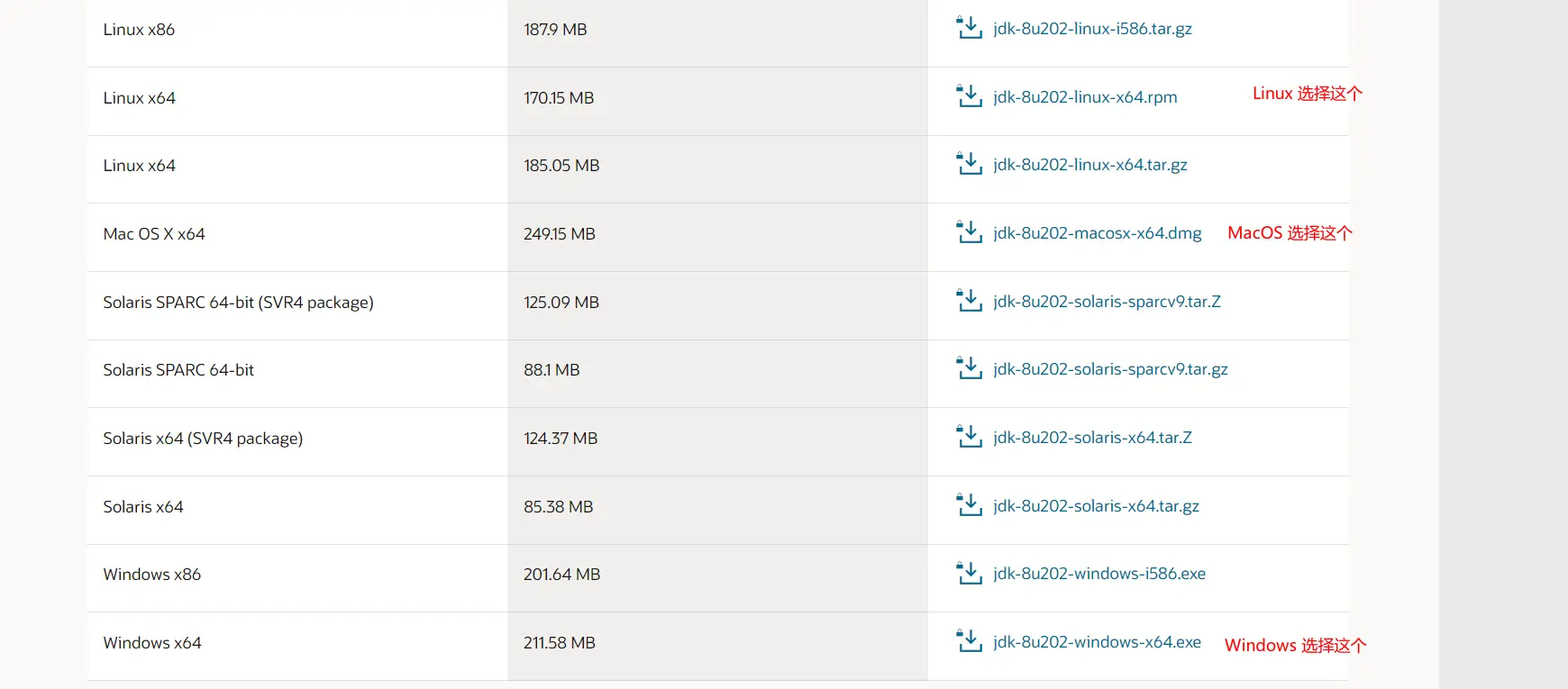
# 通过第三方下载
放一个免费的 CSDN 下载链接吧,或者自行找。
【免费】JDK8u-202windows 安装包资源 - CSDN 文库 (opens new window)
# JDK 什么版本收费
从上述的右侧树形可以看出其他 jdk 大的版本都是分为了一个,而唯独 jdk8 分为了两个,这是为什么呢?其实这里代表着一个中界线,最下面的 Java SE8 点进去的任意一个版本都是免费的,但是从 211 版本开始就都进行商业收费了。
商用收费就是当你使用 Oracle JDK 8u211 及以上版本进行具有商业用途(盈利目的)的应用或工具的开发时是要收费的,这时是要先向 Oracle 缴费取得授权的!当然,一开始你没缴费取得授权就直接用了,Oracle 也是不知道的啦!但当你的产品应用或工具越做越大,越来越有名气和市场影响力时,说不定哪天就收到了 Oracle 发来的律师函。
点进下载页面后可以看到如下两个协议的说明,大概意思就是你可以用来测试跟开发,但是不可以以任何方式向任何第三方(本协议中规定的代表您行事的承包商除外)提供程序!。
完整的说明可以去看官网。

# 安装 JDK
双击安装包,一直下一步即可。
# 配置环境变量
(1)我的电脑–》右键属性–》高级系统设置–》环境变量
(2)系统变量–》新建系统变量–》完成后点击确定
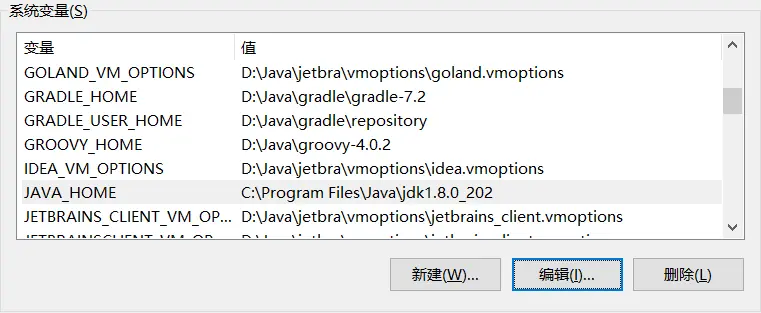
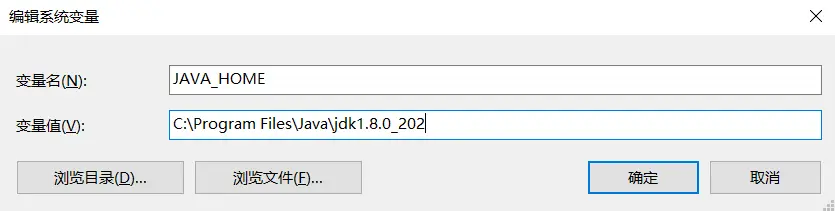
(3)双击系统变量下的 PATH 变量,新建: %JAVA_HOME%\bin
# 测试
在命令提示符后输入并执行 java -version 命令,系统如果输出类似图 1 所示的 JDK 版本信息,说明 JDK 已经配置成功。
java version "1.8.0_202"
Java(TM) SE Runtime Environment (build 1.8.0_202-b08)
2